Đôi khi cài đặt Office 2007, bạn thường khó chịu khi không biết nó bị làm sao mà báo lỗi, dù phần mềm của bạn là phiên bản chuân nhất. Và sẽ rất bực mình nếu như không làm thế nào sửa được những lỗi cài đặt đó. Trong bài viết này Taimienphi.vn sẽ hướng dẫn các bạn sửa lỗi Sửa lỗi "Microsoft Office Enterprise 2007 encountered an error during setup"
Lỗi "Microsoft Office Enterprise 2007 encountered an error during setup" được xác định do hệ thống lưu trữ gặp vấn đề và lưu lại một file nào đó khiến bạn không cài được. Để khắc phục tình trang này đa phần đều cài lại một phiên bản khác hoặc tải một phiên bản khác thay thế như Microsoft Office 2010, 2013 hay mới nhất là Microsoft Office 2016, Microsoft Office 2016 là phiên bản Office đa tính năng mới nhất của Microsoft.
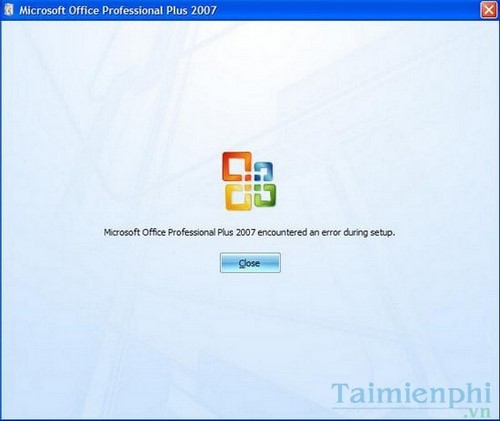
Nhưng nếu máy bạn không đủ sức để chạy các phiên bản cao cấp như vậy thì hãy làm theo các bước sau đây để sửa lỗi nhé. Ngoài ra nếu bạn còn gặp bất cứu lỗi nào trong Microsoft Office 2007, bạn có thể tham khảo bài tổng hợp các lỗi Office 2007 nhé.
Hướng dẫn sửa lỗi "Microsoft Office Enterprise 2007 encountered an error during setup”
Bước 1: Để khắc phục lỗi trên các bạn chọn Start -> Nhấn Cmd hoặc sử dụng tổ tổ hợp phím Windows + R, rõ Cmd rồi OK.
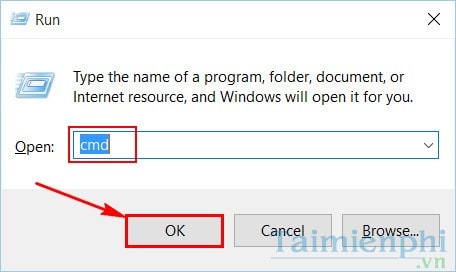
Bước 2: Copy đoạn mã lệnh sau rồi paste vào Command Prompt: cd "%allusersprofile%\Application Data\Microsoft Help" rồi Enter.

Bước 3: Tiếp tục copy đoạn mã lệnh sau vào Command Prompt: attrib -h rgstrtn.lck và Enter.

Bước 4: Để thực hiện tiếp các thao tác sữa lỗi các bạn copy đoạn mã lệnh del rgstrtn.lck để xóa file rgstrtn.lck đi .

Bước 5: Thoát CommandPrompt, khởi động lại máy và tiến hành cài đặt lại.

https://thuthuat.taimienphi.vn/sua-loi-microsoft-office-enterprise-2007-encountered-an-error-during-5549n.aspx
Như vậy là Taimienphi.vn đã hoàn tất việc sửa lỗi "Microsoft Office Enterprise 2007 encountered an error during setup" không cài đặt được Microsoft Office 2007, hy vọng thủ thuật trên giúp ích cho bạn cài được Microsoft Office 2007. Ngoài ra bạn đọc có thểm tham khảo thêm những ứng dụng thay thế Office nhé.